トレードトレーナー(Trade Trainer)はシンプル操作と充実した機能のFX検証ソフト。完全日本語版で使いやすいことや、比較的安価な点で最近注目されています。
代表的なFX検証ソフトには、ForexTesterや練習君などがあるものの、金額的なハードルが高かったり操作性が気になったりで見送っている方は多いのではないでしょうか。高い費用をかけてでもFX検証ソフトを使うべきか、と悩んでいる方はトレードトレーナーという選択肢があります。
今回の記事では、トレードトレーナーの機能や使い方、評判を徹底してご紹介します。その他検証ソフトとの比較も行っていきますので、ぜひチェックしておいて下さい。
- トレードトレーナー(Trade Trainer)とは?
- トレードトレーナーの機能・価格・お試し版
- トレードトレーナーの使い方
- FX検証ソフトを徹底比較
- トレードトレーナーの評判
\ WikiFXが最もオススメするFX検証ツール /
トレードトレーナーとは(Trade Traderとは)

テクニカルが重視されがちなFXでは、検証ソフトを使うトレーダーが多いのが特徴です。FX検証はチャートやトレードノート、エクセルなどを使っても行えますが、わざわざ高額の検証ソフトを購入するのはなぜなのでしょうか。やはり検証ソフトは必要なのでしょうか。
高額だし、検証ソフトって必要なの?
検証ソフトを使うのはどうして?
などと、検証ソフトを使う理由が
いまいち分からない方もいるかもしれません。
検証ソフトを使うべきか、ちょっと迷っているトレーダーに、なぜFXでは検証ソフトが人気があるのかを解説しましょう。
FXで検証ソフトが人気の理由
FX検証とは、各自のトレード手法を振り返り最善策を見出していくことが最大の目的。検証の方法としてソフトが使われている理由はいくつかありますが、とくに重要視されているのが、過去のャートを動かしながら検証が行える点です。
先が見えるチャートや、停止しているチャートでは、本当の意味でのトレード検証にはならないとする考え方があるのです。
チャートが動く、という点ではリアルタイムチャートやデモトレードも該当します。しかし、検証ソフトと通常のチャートが大きく異なる点は「巻き戻し」や「早送り」でスピーディに過去チャートが動かせることです。
検証ソフトは、動くチャートでさまざまな局面をリアルに体験し、かつスピーディにトレードを重ねていける点で好まれています。


FX検証ソフト トレードトレーナーの特徴


検証ソフトということで、今回ご紹介したいのがトレードトレーナーです。使い方がシンプルで日本語100%で使えることが特徴。MT4にインストールして使うことができます。
FX検証ソフトに共通する機能は、
- 過去のチャートがリアルタイムのように動かせる
- 早送り・巻き戻しができる
- トレード結果の統計レポートが得られる
と大きく3つの機能があります。
「トレードトレーナー」では、3つの基本機能に加えて、さらに検証を深めるさまざまな機能が利用できます。
ここで、「トレードトレーナー」の特徴を大まかに見てみましょう。
MT4の過去チャートでトレードができる


トレードトレーナーはMT4で使うため、性能に優れたMT4の機能がすべて満喫できます。デフォルトで50種類のインジケーターが搭載されていることに加え、他からいくらでもインストールできることが大きな特徴です。カスタマイズ性でも優秀なMT4では、チャートのサイズや並べ方、複数同時表示などが自由自在。ワンランク上の分析が実現します。
ヒストリカルデータがインストール済み
トレードトレーナーのもう1つの特徴は、MT4のヒストリカルデータ(過去チャートのデータ)がすでにインストールされていることです。実は、FX検証にあたって難関となるのがヒストリカルデータを各自で用意することなのです。
- 通貨ペア50種類・ゴールド 2011年4月~
- Bitcoin 2017年5月9日~
以上の期間が、すぐに利用できますのでたいへん便利です。
チャートが何枚でも表示できる
チャートの同時表示は最大で10枚です。トレード検証で参考にしたいその他の通貨ペアもワンクリックで表示できます。マルチタイムフレーム分析など、複数の時間枠・通貨を見ながら有利なエントリー・エグジットが探れます。
トレード検証の操作が簡単
注文を入れたり、チャートを早送り(巻き戻し)する時は、MT4とは別で、トレードトレーナー専用のシンプルな注文ボードが使えるためわかりやすいです。操作が簡単で場所も取りません。MT4の複雑な操作をすべて覚える必要はないので、操作しやすいでしょう。
統計データと分析機能も充実
トレード結果はすべてのポジションと損益状況の統計データがHTMLで出力できます。保存したデータをExcelに移行して項目別の統計を出すことも可能。データは保存できますので、過去にさかのぼって徹底的にトレードが検証していけるのです。
トレードトレーナー価格はいくら?
トレードトレーナーは永久ライセンスを購入するタイプです。
一度購入すれば、アップデートも含めて永久的に使用することができます。
無料の体験版について
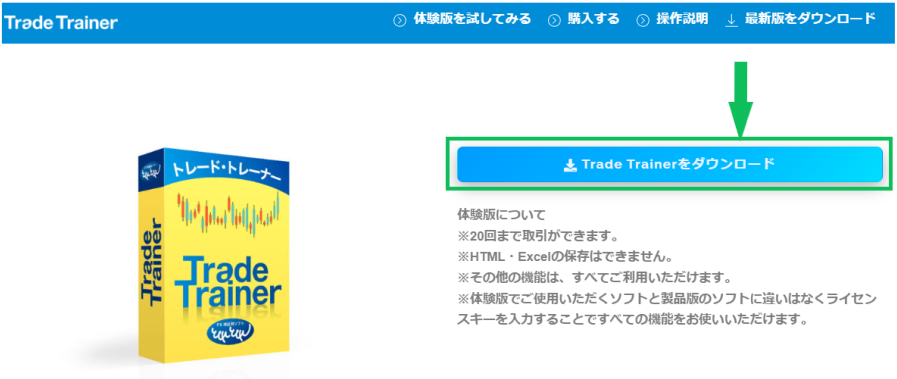
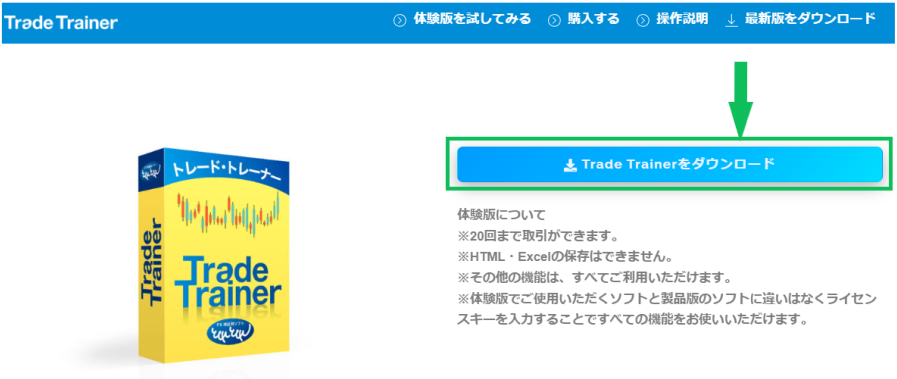
まずは試してみたいという方のために、無料の体験版が用意されています。
体験版では20回のトレードが可能です。機能は、有料版とほとんど変わらないためリアルな使い勝手がわかります。体験版の利用にはMT4のインストールが必要ですが、MT4のデモ版をダウンロードして使うことができます。
デモトレードの設定方法は、MT5ダウンロードを参考にして下さい。やり方は同じです。


トレードトレーナーの使い方ガイド


では、次にトレードトレーナーのインストール方法や使い方を解説します。利用できる機能の詳細や困った時の情報の調べ方にも触れていきますので、利用にあたって参考にして下さい。
無料の体験版を
まずは一緒に使ってみましょう。
MT4にトレードトレーナーをインストール
トレードトレーナーの体験版は、公式サイトの「体験版を試してみる」からダウンロードできます。「体験版」をインストールしておけば「有料版」への変更も簡単に行えます。
ダウンロードボタンを押してファイルを開くと、Zipファイルが出てきますので、クリックしてファイルを開いて下さい。ファイルを開くと、最初に「Trade Trainer_1_0_32」というファイルが出てきますので、これをもう1度クリックします。(現時点では_1_0_32が最新版です。)
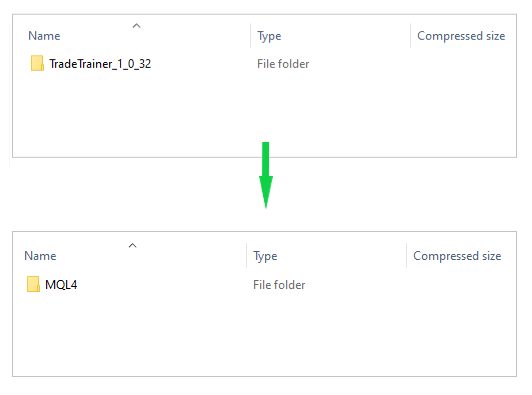
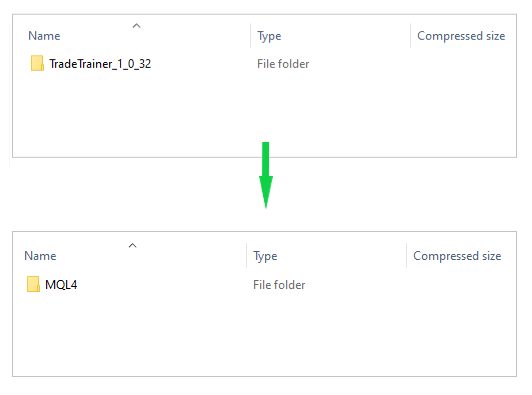
ファイルを間違えると反映されませんので注意しましょう。


MT4のメニュー「ファイル」→「データフォルダを開く」で、空白の部分にトレードトレーナーの「MQL4」をコピペ(ドラッグ&ドロップ)します。反映させるためにMT4を再起動して下さい。
再起動後にMT4のナビゲーターにトレードトレーナーが挿入されます。


※インストール方法はYoutubeでも解説がご覧になれます。
Trade TrainerをMT4にインストールする方法 – Youtube/Trade Trainer
トレードトレーナーの稼働・設定方法
トレードトレーナーを稼働させるのはとても簡単です。検証したい通貨のチャートを開きます。ナビゲーターから「Trade Trainer」をそのままチャートの上にドラッグして下さい。


バージョン情報が出てくるので、タグから「全般」を開きます。「DDLの使用を許可する」にチェックを入れて「OK」です。


次に無料版か有料版かを選択する画面が出てきます。無料のお試しは「体験版」をクリック。購入後は「ライセンスキー」を入力して認証ボタンを押します。


この後の画面で、検証の設定を行います。設定項目は「テスト期間」「通貨ペア」「初期資金」「レバレッジ」「タイムゾーン」「表示する時間足」などです。


複数チャートを表示する方法
テストする通貨ペアを異なる時間足で複数表示させる方法を解説します。
テストする通貨ペアの設定


テストする通貨ペアとは別で、チャートを表示させたい場合は下の段です。
別で表示させる通貨ペアの設定


通貨ペアと時間足を選択して「チャートを開く」で表示。複数表示したい場合は、通貨ペアまたは時間足を変更して「チャートを開く」をクリックします。
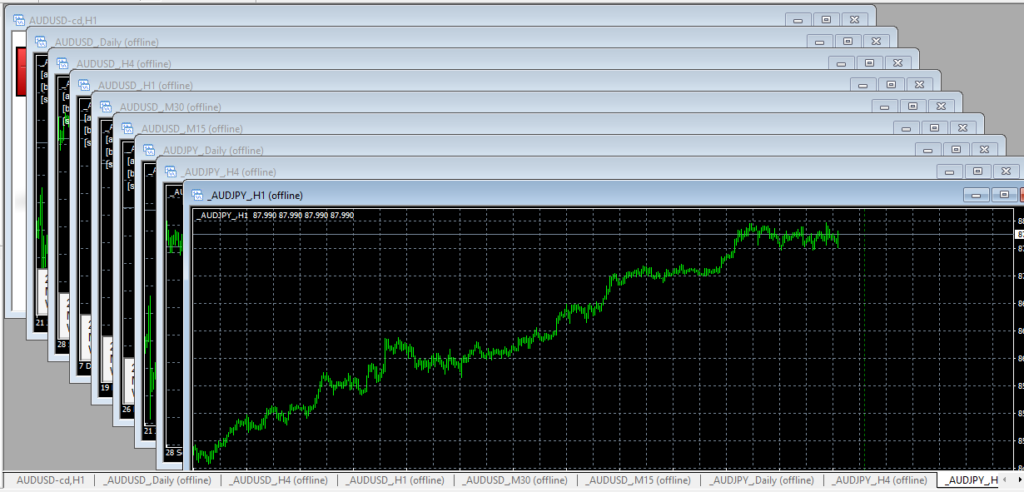
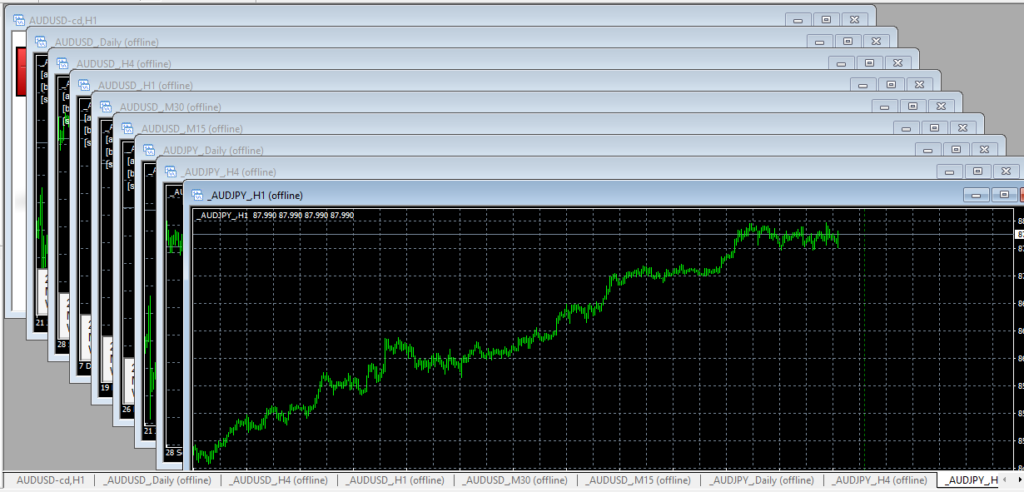
上図は検証用にAUDUSDを5枚、比較チャートとしてAUDJPYを3枚表示させてみました。これを好きなように整列させることができます。
表示させたいチャートの設定がすべて完了したら、最後に「検証を開始する」でトレード画面に行きます。
メニュー「ウィンドウ」→「ウィンドウの整列」を選択すると、きれいに均等に並べることができます。
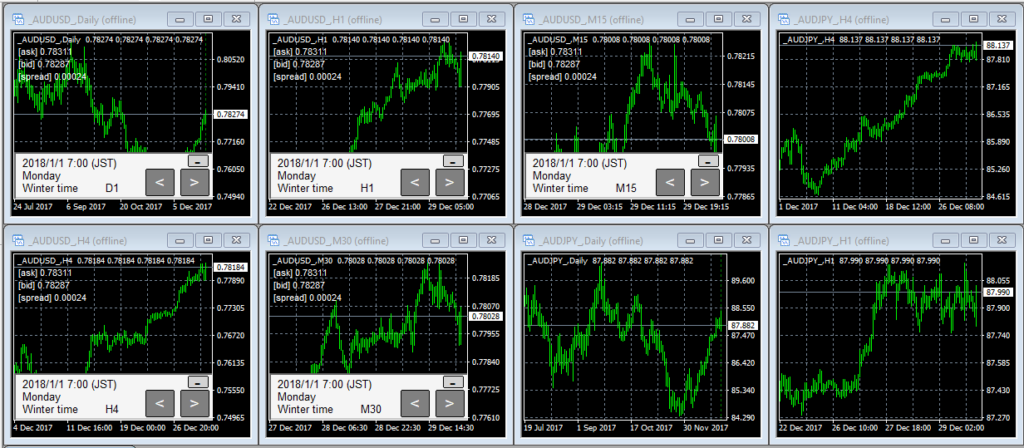
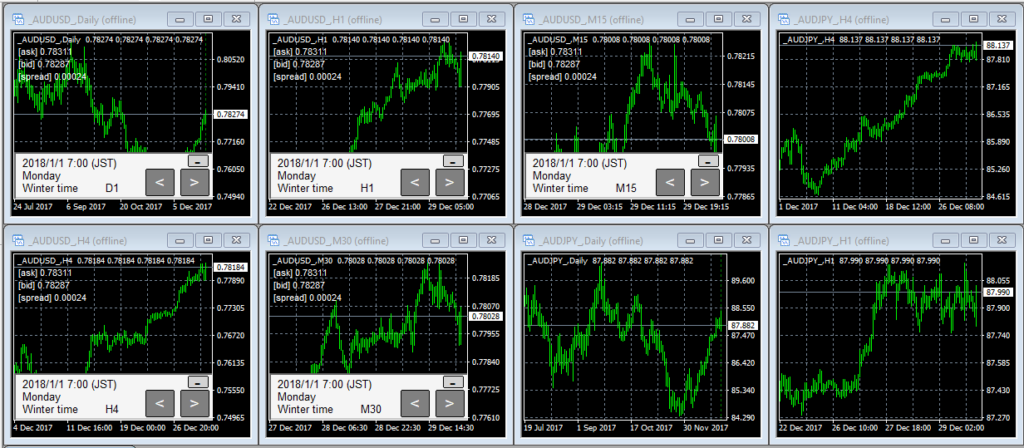
ひとまず3枚ぐらいを出しておきたい場合は、いったん非表示にしておいて再度「ウィンドウの整列」をクリックするときれいに収まります。


あとは、ローソク足の大きさを整えたりして、自分が見やすいように調整しておきましょう。
MT4のチャートの設定方法をYoutubeで見たい方はこちら
トレード検証と操作方法
チャート画面の設定ができたら、いよいよトレードを開始します。「早送り」や「巻き戻し」、「注文」などはコンパクトなオペレーション画面を使って行います。
シンプルで見やすい画面なので、ユーザビリティ抜群です。MT4の枠外に表示されるので、好きな場所に動かせます。


チャートの基本操作
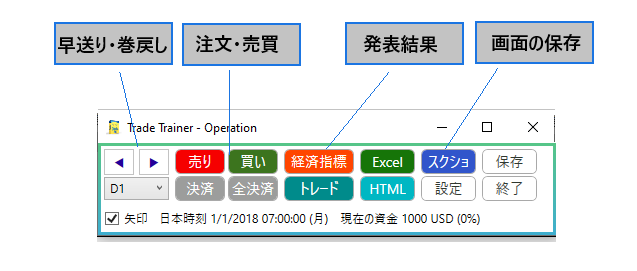
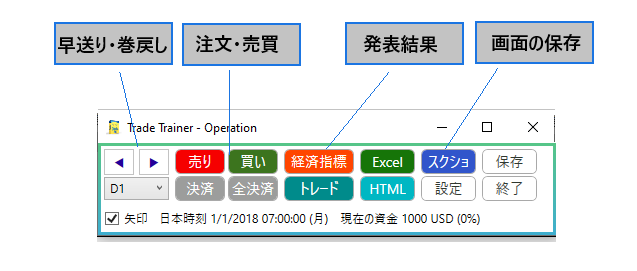
トレード検証にあたっての基本操作は主に4つを使います。複雑なメニューやタグがない点が初心者にも嬉しい点です。
- 早送り・巻戻し → チャートを動かすために使う
- 売り・買い → 売買注文を入れる際に使う
- 経済指標 → 経済指標の結果を確認する
- スクショ → チャート画面が保存できる
早送り・巻戻し
早送り・巻き戻しはチャート画面からも直接操作できます。
早送り画面
上図チャートは15分足を早送りすると、同時に30分足、4H足もチャートが動いていく例です。
移動平均線やRSIなどインジケーターを挿入して、じっくり分析しながら自分のペースでチャートを進めていけます。気になる箇所は巻き戻しをして確認できます。
巻き戻し画面
巻き戻しの場合も、早送りと同様に1つのチャートを巻き戻すとすべての時間足が巻き戻される仕組みです。早く巻戻したい場合は上位足の4H足などを動かすと早いです。
同時に動く複数チャートを見ながら、最適なエントリー・エグジットのタイミングが計れるのです。
注文方法
注文方法は、「成行」「指値」「逆指値」が選択可能です。
まず、オペレーション画面にて「買い」か「売り」かを選択、通貨取引量を入力して、何もチェックを入れずに確定ボタンを押すと「成行注文」が決まります。
「成行注文」
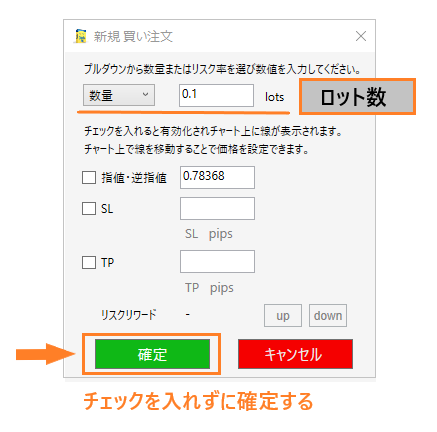
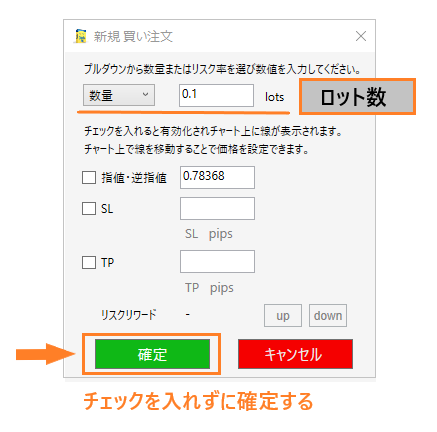
「指値・逆指値」
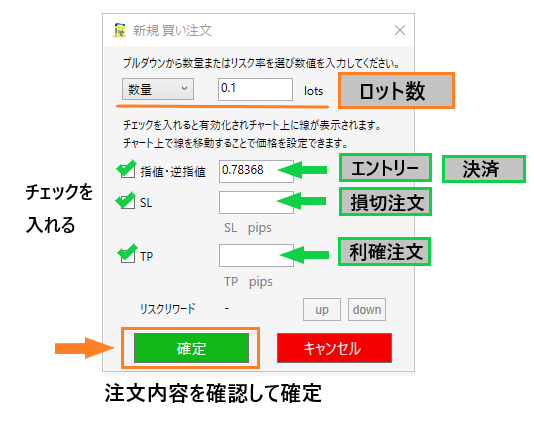
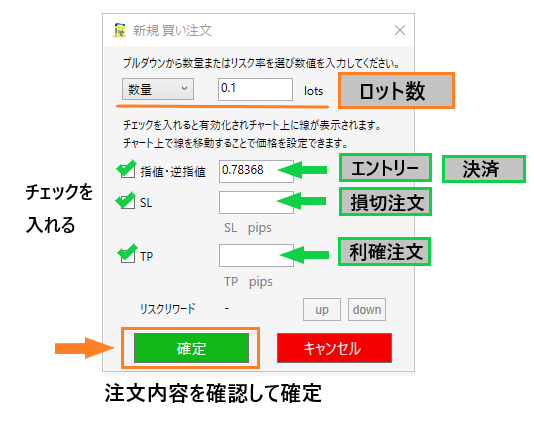
「指値・逆指値」はエントリーを価格を決めたい時や、決済(利益確定・損切)の設定に使います。トレードトレーナーは注文方法がシンプルでわかりやすいため、初心者でも簡単に操作できるでしょう。
現在のポジションや注文状況はオペレーション画面の「トレード」をクリックして表示できます。


トレード画面
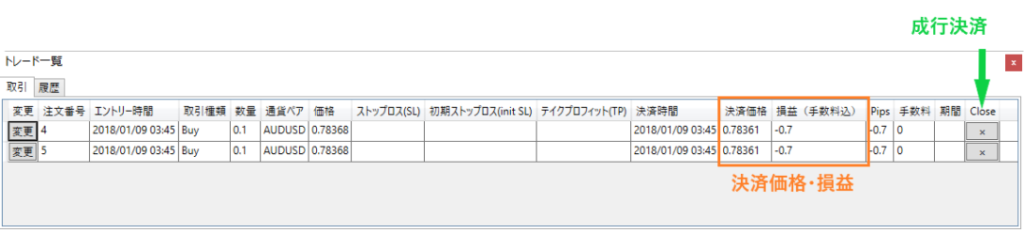
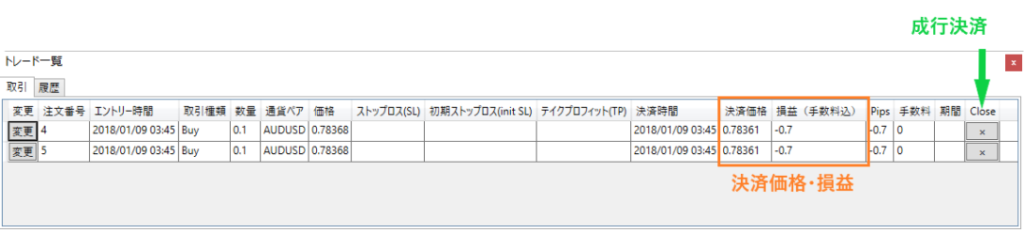
表示されたポジションの左端にある「×」をクリックすると、成行決済です。
チャート画面で損切りを設定
チャート画面に表示された注文ラインを直接動かして、簡単に注文内容の変更が行えます。損切幅をどれくらいにすべきか巻戻しをしながら検証できるわけです。
経済指標
経済指標のボタンを押すと、チャートの動きに合わせて経済発表の詳細が確認できます。
経済指標の結果から、市場がどのようなリアクションをするのかを見ながら、トレード戦略を講じる練習になりますね。
スクショで保存
トレード画面や、注文・ポジション状況などを画像で記録したい場合は、最初にオペレーション画面の「設定」をクリックして「スクショ」の範囲を設定します。マウス操作でトリミングしたい部分を囲むことで設定できます。
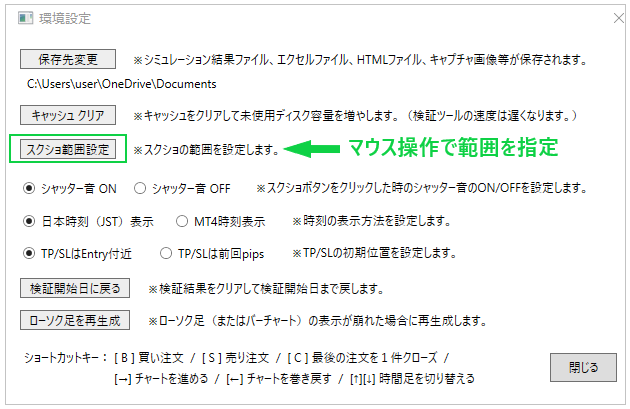
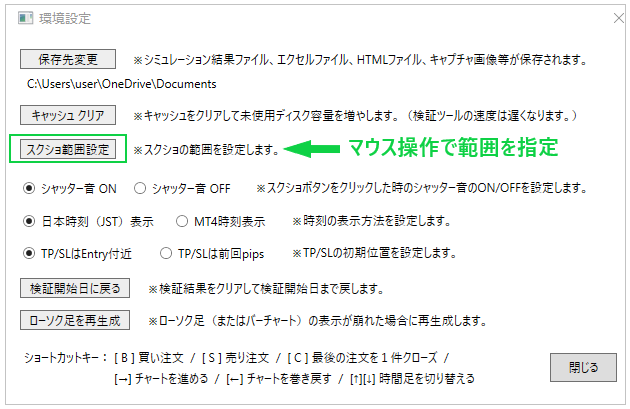
「スクショ」の範囲を設定後に、「スクショ」をクリックすると画像が保存される流れです。
分析機能
一定期間のトレードが終了したら、統計データを分析してみましょう。分析にあたっては、「Excel」と「HTML」で統計データの出力が行えます。
データの保存方法
オペレーション画面の「保存」をクリックするとデータが記録されます。「保存」せずに終了すると、取引履歴はすべて削除されます。いったん「保存」しておけば、いつでも後から確認できるようになるのです。
保存先の指定
オペレーション画面より「設定」を選択して、一番上の欄にある「保存先変更」をクリック。メニューから保存先を選択します。この保存先は、スクショの保存先としても有効です。
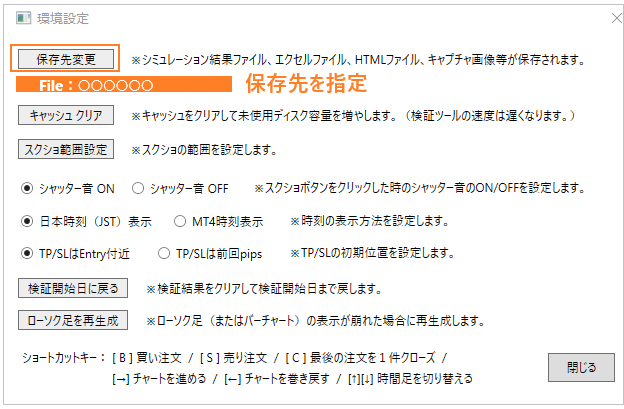
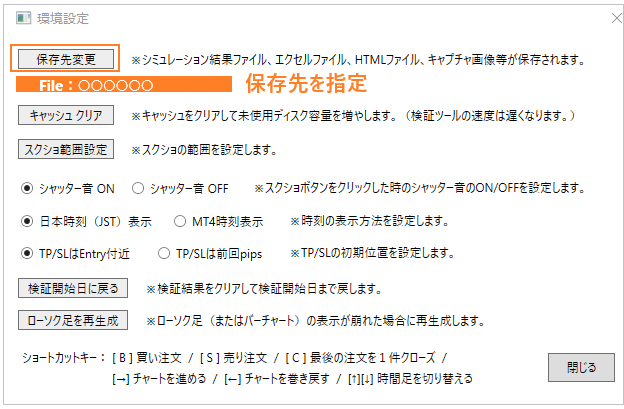
Excel
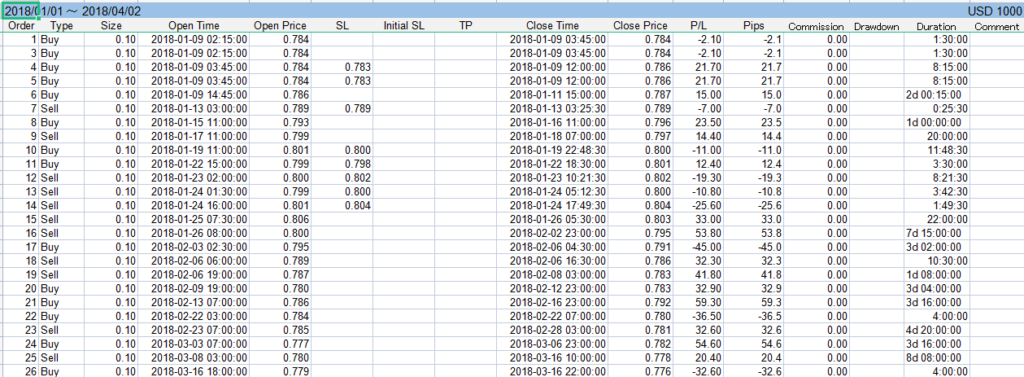
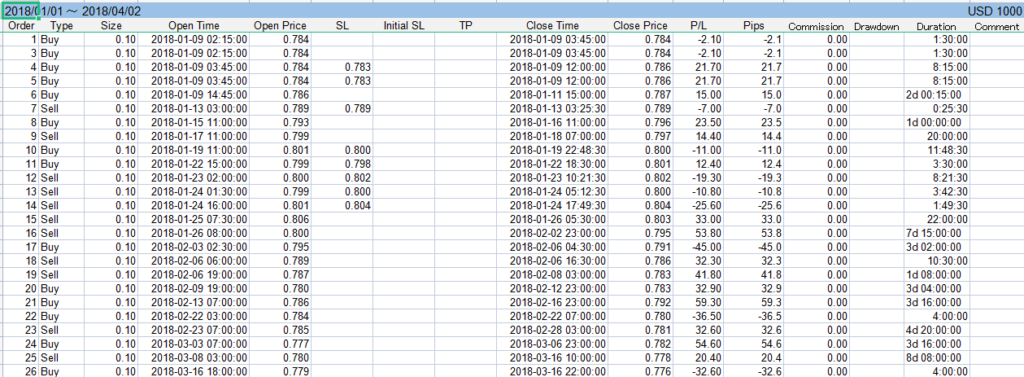
エクセルで出力したデータは、「エクセル分析テンプレート」にコピペしてさらに分析を深めることが可能です。「エクセル分析テンプレート」は、トレードトレーナーがLINEで配布しているものが使えます。
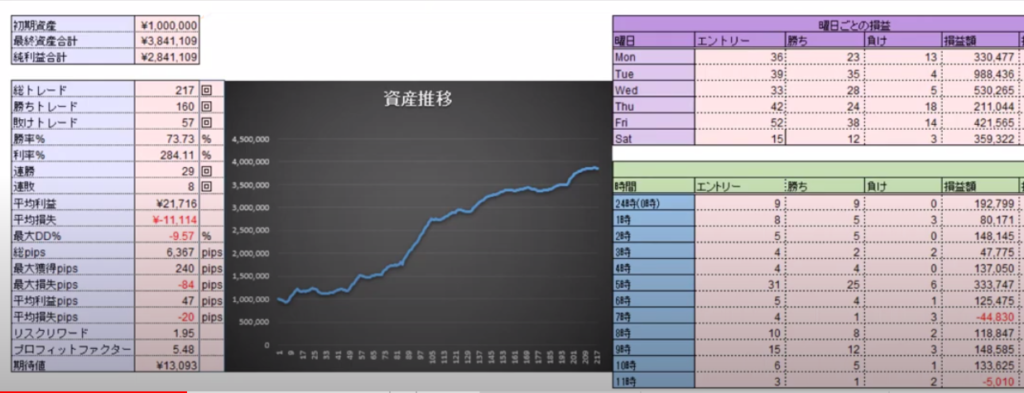
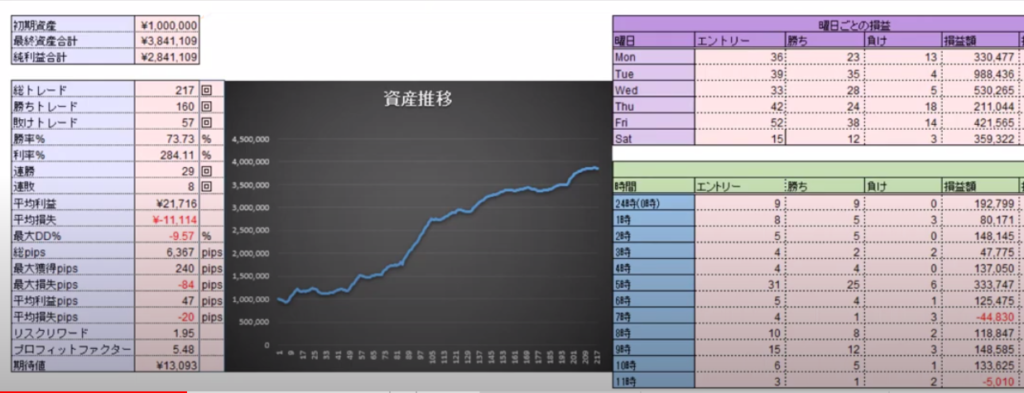
テンプレートにデータをコピペすると、資産推移やエントリー回数、勝ちトレード、負けトレードなど項目別に色別でデータを視覚化してくれます。
HTML
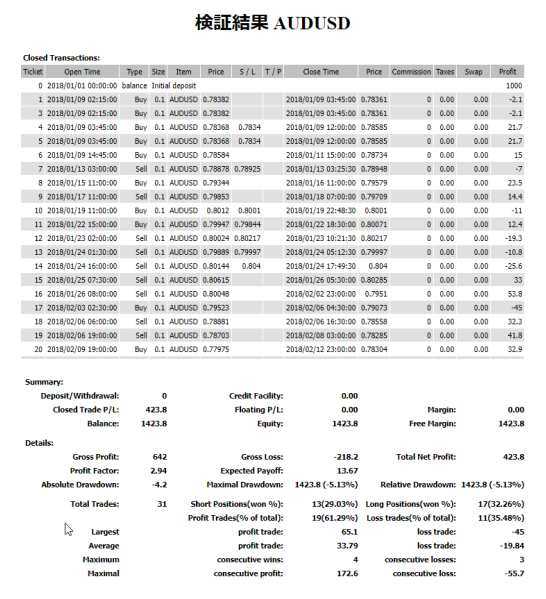
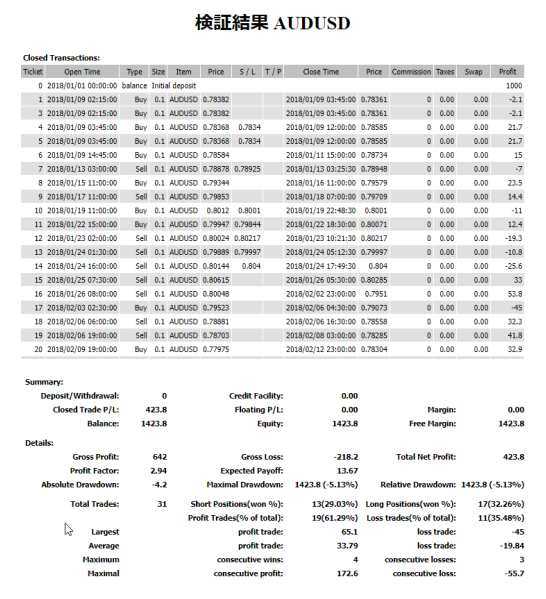
HTMLでは、すべてのポジションの詳細と、総損益(Closed Trade P/L)や買いポジション(Long Position)・売りポジション(Short Position)の勝率などが確認できます。
検証ごとにデータを分析して、
各自のトレード手法を見直していけるのです。
わからない時に役に立つ情報
設定方法や操作方法でわからない時は、以下のページを調べてみて下さい。トレードトレーナーでは、サポートコンテンツが非常に充実していますので、Youtubeの動画で使い方を見ることができます。
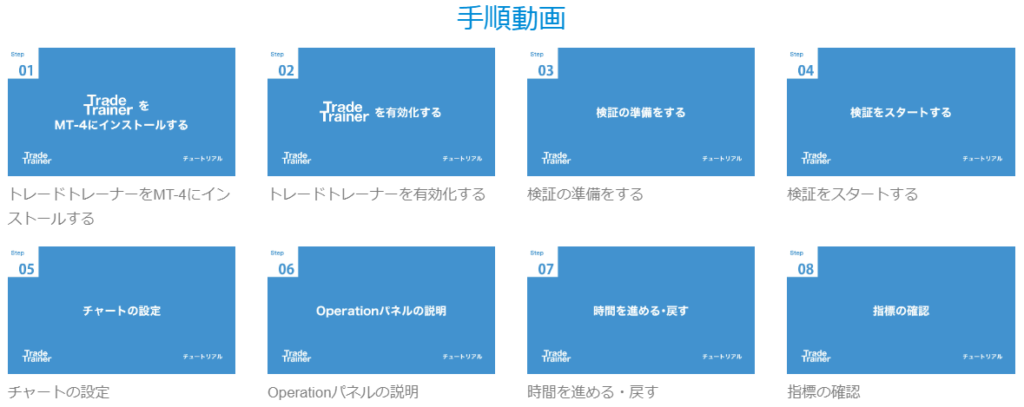
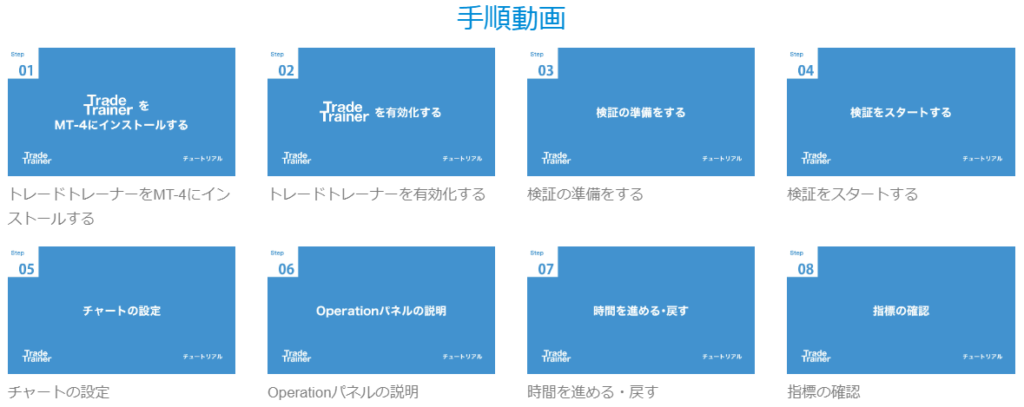
公式サイトの「体験版を試してみる」の下の方にスクロールすると、20項目から使い方の動画が選択可能です。
Youtubeの公式チャンネルからも、使い方や検証アイデアなどの動画を見ることができます。
LINEのお問い合わせにも対応
LINE公式アカウントを友達追加すれば、チャットでの問い合わせにも対応しています。
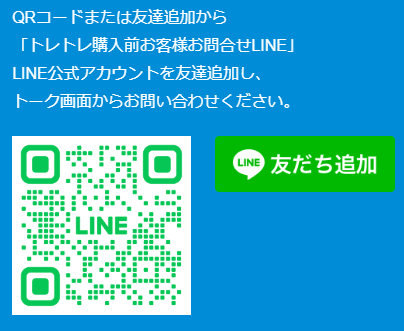
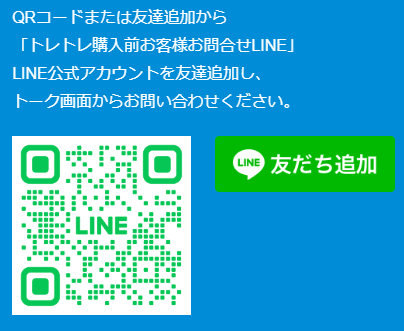
営業時間:平日10:00~17:00
分からないことが多くても
サポートが充実しているから安心です。
トレードトレーナーとFX検証ソフトを徹底比較!


FX検証ソフトにはいくつか種類があり、どの検証ソフトが良いのか悩んでしまうものです。ここでは、その他のソフトと比較したい人のために、代表的な検証ソフトのそれぞれのメリットデメリットをわかりやすく表にしてみました。
そこまで高額ではないけれど、
やっぱりお金を払うのは
ためらってしまうのです。
FX検証ソフト比較 一覧
各種FX検証ソフトを、一番気になる価格と、大まかな特徴をメリット・デメリットでまとめて比較してみましょう。
| FX検証ソフト | 価格/ 無料お試し版 | メリット | デメリット |
|---|---|---|---|
| トレードトレーナー (MT4) | 29,800円 (永久ライセンス) お試し版あり | ・価格と機能のバランス◎ ・ヒストリカルデータ内臓 ・シンプル操作・使いやすい | ・チャートが手動・遅い ・トレード中に 見れる情報は少なめ |
| Forex Tester (検証ソフト) | 14,999円~82,599円 (プランによる) お試し版あり | ・高レベルのティックデータ◎ ・超高速早送り・巻戻し ・20年以上前のデータも使える | ・永久版は高額すぎる ・操作が難しい |
| 練習君プレミアム (MT4) | 29,800円 (永久ライセンス) お試し版なし | ・価格と機能のバランス〇 ・巻戻し機能が追加 ・検証成績ランキング | ・情報が多すぎて見づらい ・無料でお試しができない |
| Trading view (ブラウザー) | 無料~月額プラン49.95ドル (プランによる) お試し版あり | ・リアルタイムチャートが無料 ・過去チャートで検証できる ・銘柄数も多くサービスが豊富 | ・データの保存はできない (無料版) ・検証機能は限られている |
| Knots Composite (MT5) | 100ドル (永久ライセンス) お試し版あり | ・料金的にかなり安価 ・シンプルな検証のみ ・月額でも使える | ・完全英語版 ・利用できる機能は少ない |
| FX Blue Simulator (MT4) | 無料 | ・MT4のバックテスト機能が使える ・マルチタイムフレーム対応 ・オリジナルの分析レポート | ・完全英語版 ・インストールが複雑 |
ぱっと見で比較した場合、やはりどのソフトにもメリット・デメリットがあり、一長一短なのです。そこで、トレードトレーナーを選ぶメリットは何なのかを、他のソフトと比較したうえで確認していきます。
トレードトレーナーのメリット
トレードトレーナーが、他のソフトと比べて最も優れているのは、価格と機能のバランスです。さらに、無料のサポートが充実している点にも注目です。
- ヒストリカルデータがインストール済み!
- マルチタイムチャートの設定が簡単!
- データの更新・バージョンアップは無料!
- 統計データの保存・エクセル出力が可能!
- リモートサポートで初回は無料設定!
- LINEで問い合わせができる!
とくに、検証ソフトに慣れていない方にとって、ヒストリカルデータがすでにインストールされてある点は、メリットとしてかなり大きいと言えるでしょう。インストール後はすぐに検証が開始できるためストレスフリーです。
トレードトレーナーのデメリット
しかしながら、デメリットがあるのも事実。デメリットもしっかり把握しておきましょう。
- 手動でチャートを動かす必要がある
- 証拠金維持率は表示されない(初期証拠金に対する損益率は確認できる)
- 操作を繰り返して間違えるとエラーになることも
- スプレッドやスワップの設定はできない
- 1分足の性能には限界がある
以上が、他のソフトに劣る点でしょうか。ただ、トレード手法をシンプルに検証する方法として見れば、そこまで気になるデメリットではないと言えます。
メリットよりも、デメリットの部分が気になるかどうか
検討してみるといいかも。
トレードトレーナーのよくある質問


さて、トレードトレーナーをいざ購入しようと思った時には、何かと不安に思うこともあるでしょう。ここで、利用の際に疑問に思いがちな質問をご紹介しておきます。
購入後に手数料などの費用は発生する?
一度購入すれば、手数料などその他の費用がかかることはありません。
MT4が使えなくなるまでは永久的に利用できます。トレードトレーナーによると、仮にもし、将来的にMT4がサービス終了となった場合は、MT5への移行負担は最小限に抑えていく方針です。(まだまだMT4も健在です!)
チャートの自動化はできる?
早送りや巻戻しは、基本的に手動となっていますが、オペレーション画面の「早送り・巻戻し」を長押しすると自動に切り替わります。ただ、速度がやや遅いので手動の方が早いです。
高速で自動化させたい場合は、Windows10のゲーム用に開発された「Lunatic Mouse」をインストールすることで、マウスを自動連打させることが可能です。
キャンセルや返金は可能か?
トレードトレーナーは、PC環境の問題などで正常に稼働できなかった場合は、全額返金で対応していますので安心です。


無料サポート、および初回無料のリモートサポートを試しても設定できなかった場合が、全額返金の対象となります。
トレードトレーナーの評判・口コミ
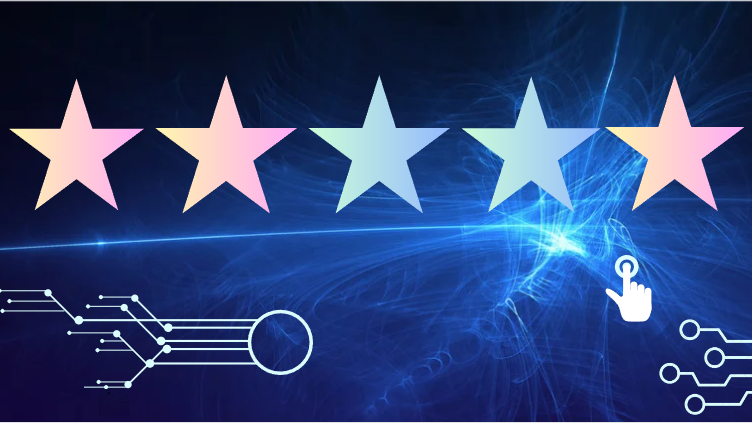
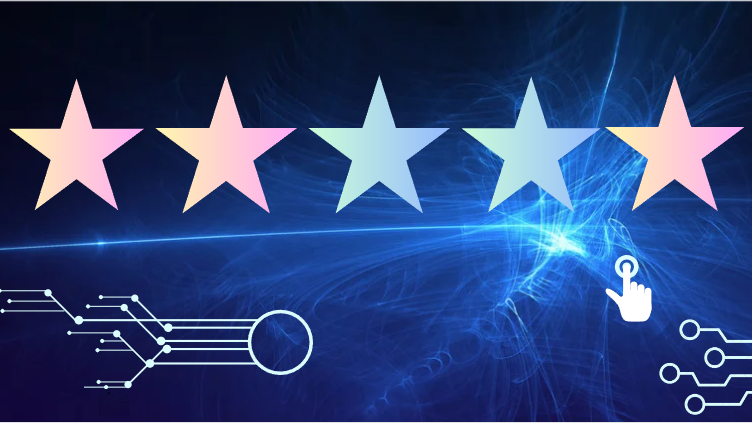
ここまででトレードトレーナーのことがだいぶ分かってきました。実際のところ、トレードトレーナーを使ってみたリアルな評判はどうなのでしょうか。
最後に、トレードトレーナーの評判を
いくつかご紹介しておきましょう。
X・ブログでは大満足の声が多い
Xやブログからの評判をチェックしてみましょう。
自分へのプレゼントに!






まだそこまで有名なツールではないのですが、使ってみて良かったという声が結構ありました。初心者でも使いこなせているようでした。
FXの上級トレーダーも使っている!
FXトレードに慣れるところから始めたい初心者から、新たなトレード手法を試したい上級者まで十分に使いこなせるツールだと思います。
by えふらぶ – えふらぶのFX攻略記
FX歴10年以上の上級者も使っていて、大満足しています。
使うべきか迷った時のチェックポイント3つ
まずはお試し版を使ってみて、気に入ったら購入してみる方法がおすすめです。ただ、比較的に安価だとはいえ、すぐに決断できる金額だとは言えませんので、悩まれる方もいるでしょう。
使うべきか迷った時のチェックポイントは3つです。
- FXのトレード検証を本気で始めていきたい
- いずれにしても検証ソフトは購入しようと思っている
- とにかくシンプルで使いやすいものがいい
以上の3つが全部〇の場合は、トレードトレーナーで満足して頂ける可能性は大です。
ぜひ検討してみて下さいね。
まとめ
FXトレードで勝つためには、トレードを振り返り、何が間違っていたのか、勝てた理由は何だったのかを認識する必要があります。それぞれの手法を振り返る方法として、検証ソフトが役に立つのです。
しかしながら、いざソフトの購入となればコスト面でためらうトレーダーは多いでしょう。もちろん、チャートやトレードノート、エクセルなどを活用して各自で検証する方法もあります。
必ずしもソフトが必要だというわけではありませんが、専用ソフトを使うことで飛躍的なスキルの向上につながるでしょう。初めての検証ソフトとして、コストと使いやすさで見ればトレードトレーナーは最高の条件を備えています。FXで上達していきたい方は、この機会にぜひ体験版から試してみて下さい。







コメント コメント 0